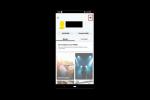Máte svoje Huawei Mate 20 Pro vo vašich rukách, ale je tu niečo, čím si nie ste istí, alebo problém, ktorý sa vám nezdá byť správny. Možno nie ste sami a váš Mate 20 Pro môže mať vo vnútri gremlina alebo dva. Tu je náš prehľad najbežnejších problémov, ktoré sú hlásené o inak veľmi pôsobivom telefóne Huawei.
Obsah
- Problém: Povolenie na zápis na SD kartu nefunguje pre aplikácie tretích strán
- Problém: NFC nefunguje
- Nepríjemnosť: Hlasitosť je nízka
- Problém: Zelený odtieň obrazovky
- Závada: Snímač odtlačkov prstov na displeji
- Problém: Ikony upozornení sa nezobrazujú
- Problém: Chýbajúce funkcie umelej inteligencie vo videu
Problém: Povolenie na zápis na SD kartu nefunguje pre aplikácie tretích strán
Niektorí používatelia uverejňujú príspevky v Fórum vývojárov XDA nahlásili problém s prenosom súborov z ich Mate 20 Pro na externú SD kartu. Tento problém v niektorých prípadoch vzniká najmä po inovácii na EMUI 10. Aplikácie Huawei a Google zostávajú schopné prenášať súbory na SD kartu, no niektoré aplikácie tretích strán to nedokážu.
Odporúčané videá
Na základe príspevkov vo fóre nie je úplne jasné, čo to spôsobuje a či existuje jediné riešenie, ktoré zaručene funguje vo všetkých prípadoch. Podľa Vlastné komentáre Huawei na oficiálnom fóre, toto je v skutočnosti konštrukčná funkcia implementovaná „na zabezpečenie hladkého výkonu systému a údajov bezpečnosť.” Používatelia však navrhli nasledujúce potenciálne opravy, ktoré môžu fungovať určité prípady.
Možné opravy:
- Použite Mixplorer alebo iné aplikácie root explorer, čo sú správcovia súborov Android tretích strán. Niektorí používatelia uvádzajú, že tieto aplikácie pre nich fungujú.
- Prejdite späť na EMUI 9. Ide o zložitý proces, ktorý vymaže údaje vášho telefónu (najprv ho musíte zálohovať) a mal by byť vykonať iba v prípade, že naozaj, naozaj potrebujete na prenos súborov na SD použiť prieskumníkov súborov tretích strán kartu. Ako podrobne na webovej stránke Huawei, vyžaduje stiahnutie najnovšiu verziu HiSuite. Po stiahnutí HiSuite do počítača ho pripojíte k Mate 20 Pro, spustíte HiSuite a kliknete Aktualizácia > Prepnúť na inú verziu. Možno budete musieť najskôr prejsť do nastavení Mate 20 Pro a zapnúť ho Povoliť HiSuite používať HDB predtým, ako to urobíte.
Problém: NFC nefunguje
Videli sme niekoľko sťažností v Fórum Huawei a v Fórum vývojárov XDA o problémoch s NFC a konkrétne pri platbách cez Google Pay, ktoré nefungujú správne. Zdá sa, že to nie je problém s EMUI 10, ale iba s EMUI 9. Ak však stále používate EMUI 9, existuje niekoľko rôznych možných problémov, takže tu je to, čo môžete vyskúšať:
Možné opravy:
- Aktualizácia na EMUI 10.
- Ak ste rootovali svoj Mate 20 Pro alebo odomkli bootloader, môže to brániť fungovaniu mobilných platieb; Inštalácia beta verzie systému Android môže tiež ovplyvniť bankové aplikácie.
- Vypnite svoj Huawei Mate 20 Pro a potom podržte stlačené tlačidlo Moc a Zvýšiť hlasitosť kľúče spolu. Telefón by mal načítať ponuku obnovy a môžete ju použiť Znížiť hlasitosť zvýrazniť Vymažte oblasť vyrovnávacej pamäte a stlačte tlačidlo Moc tlačidlo na jeho výber. Po dokončení vyberte Reštartujte systém teraz.
- Ak sa váš problém týka konkrétne služby Google Pay, skúste aplikáciu Google Pay odinštalovať. Potom reštartujte telefón, nainštalujte si aplikáciu Google Pay a znova ju nastavte.
Nepríjemnosť: Hlasitosť je nízka
Vyskytlo sa niekoľko správ v Fórum vývojárov XDA a ďalej Reddit o problémoch s objemom Mate 20 Pro. Niektorí ľudia majú pocit, že hlasitosť je vo všeobecnosti príliš nízka. Opäť ide o problém, ktorý bol nahlásený pre EMUI 9, pričom žiadne online správy ho nespájajú s EMUI 10. Skúste aktualizovať, aby ste zistili, či sa tým problém vyriešil. Ak nie, skúste jedno z týchto možných riešení:
Alternatívne riešenia:
- Ak máte problém so zobrazením na šírku, môže to byť spôsobené tým, že hlavný reproduktor znižuje hlasitosť, aby prepol na stereo zvuk. Nahliadnite dovnútra Nastavenia > Zvuk a presvedčte sa o tom Stereo+ sa vypne, potom otestujte znova.
- Nahliadnite dovnútra Nastavenia > Zvuk > Dolby Atmos a skúste zmeniť nastavenie z Inteligentný na čokoľvek, čo má zmysel pre váš obsah, aby ste zistili, či to má nejaký význam.
- Nízka hlasitosť môže súvisieť so slúchadlami alebo adaptérom USB-C, ktorý používate. Vyhľadajte adaptér 3,5 mm na USB-C, ktorý má v sebe čip Digital-to-Analog-Converter (DAC).
- Môžete nájsť aplikácie na zvýšenie hlasitosti, napr toto, v Obchode Play, ale odporúčame opatrnosť, pretože vysoká hlasitosť môže poškodiť váš sluch a potenciálne zničiť reproduktory.
Problém: Zelený odtieň obrazovky
Viaceré prípady ľudí, ktorí sa sťažovali, že sa im rozbila obrazovka telefónu zelený odtieň, ktoré sa len zhoršujú, sa ukázali online od spustenia telefónu. Zelený odtieň, ktorý je často najviac viditeľný na tmavej tapete alebo pri slabom osvetlení, sa šíri od miesta, kde sa zakrivuje bočná strana telefónu a môže presahovať cez hornú časť displeja. Huawei má vydal vyhlásenie o tomto probléme na svojej webovej stránke podpory s uvedením, že môže byť výsledkom používania telefónu pri nízkych teplotách. Na zlepšenie situácie navrhuje vykonať nasledujúce kroky:
Potenciálne riešenie:
- Ísť do Nastavenia > Displej > Farba a pohodlie očí > Režim farieb a teplota, potom sa dotknite alebo potiahnite bod vo farebnom kruhu, prípadne sa dotknite položky Teplé alebo Studené, čím nastavíte teplotu farieb na preferovanú úroveň. Huawei odporúča pre lepší zážitok upraviť teplotu farieb na chladnejšiu farbu.
- Vypnite režim Eye Comfort a skontrolujte, či bol problém vyriešený.
- Vypnite nočný režim a zvýšte jas obrazovky. Huawei uvádza, že to môže znížiť zelený odtieň.
- Ak vyššie uvedené riešenia nefungujú, v prípade akéhokoľvek hardvérového problému sa obráťte na servisné centrum Huawei, vašu sieť alebo dodávajúceho predajcu, pretože by sa naň mala vzťahovať záruka. Navštívte Webová stránka Huawei pre informácie o najbližšom k vám.
Závada: Snímač odtlačkov prstov na displeji
Nová technológia môže byť často problematická, a hoci je snímač odtlačkov prstov na displeji Mate 20 Pro jedným z najlepších, nie je dokonalý a môže sa stať časom menej spoľahlivé. Ak váš snímač odtlačkov prstov robí niekoľko pokusov na odomknutie telefónu, zatiaľ čo predtým to trvalo iba jeden, najlepšie urobíte, ak odtlačok prsta znova zaregistrujete. To znamená, že toto je ďalší problém, ktorý nebol nedávno hlásený, takže to môže byť tiež užitočné Aktualizácia, pretože spoločnosť Huawei vydala aktualizácie od uvedenia Mate 20 Pro na trh, ktoré zlepšili odtlačok prsta senzor.
Potenciálne riešenie:
- OTVORENÉ nastavenie na svojom Mate 20 Pro prejdite na Bezpečnosť a súkromie, potom ID odtlačku prsta a zadajte svoj bezpečnostný kód. Potom vyberte zaregistrovaný odtlačok prsta, ktorý spôsobuje problém Odstrániť zo zoznamu, ktorý sa zobrazí v spodnej časti obrazovky. Zobrazí sa výzva na pridanie nového odtlačku prsta, alebo ak nie, vyberte ho Nový odtlačok prsta na obrazovke z dostupných možností.
- Ak máte namontovanú ochranu obrazovky, môže to ovplyvniť registráciu alebo používanie. Ak je to možné, odstráňte ho a znova naskenujte odtlačok prsta. Niektoré chrániče obrazovky môžu navyše znížiť spoľahlivosť snímačov odtlačkov prstov na displeji, preto sa pred kúpou poraďte so spoločnosťou, ktorá ich vyrába.
Problém: Ikony upozornení sa nezobrazujú
Pravdepodobne ste si všimli drážku v hornej časti obrazovky Huawei Mate 20 Pro, ktorá ponecháva veľmi málo dostupného zobrazovacieho priestoru na oboch stranách tohto zárezu. Obmedzený priestor ponecháva priestor iba pre niektoré trvalé ikony, ako je batéria, čas, sieťový signál, Bluetooth a NFC. Občas nejaká appka upozornenia sa nemusia zobraziť kvôli obmedzenému priestoru. Bohužiaľ, aj keď vypnete zárez v nastaveniach, problém sa nevyrieši. Tento problém má však striebornú hranicu; Používatelia nenahlásili nedávne sťažnosti na komunitných fórach Huawei, takže to možno vyriešiť aktualizáciou telefónu.
Potenciálne riešenie:
- Aktualizujte svoj telefón na najnovšiu verziu EMUI.
- Ide o problém s používateľským rozhraním EMUI spoločnosti Huawei nad Androidom 9.0 a všetkými ostatnými vrúbkovaný telefón Huawei bude ovplyvnený, a nie konkrétne Mate 20 Pro. V súčasnosti na to neexistuje žiadne riešenie, mimo nej poskytovanie spätnej väzby spoločnosti Huawei. Spoločnosť to počúva a zmeny môžu prísť v budúcej verzii EMUI.
Problém: Chýbajúce funkcie umelej inteligencie vo videu
Telefóny Huawei už nejaký čas využívajú umelú inteligenciu na zvýšenie a zlepšenie kvality obrazu. Z tohto dôvodu Mate 20 Pro tiež používa tento dlhoročný softvér na vylepšenie vašich videí. S A.I. funkcie, ľudia môžu rozmazať svoje pozadie, izolovať rôzne farby alebo predmety a pridať živé filtre do svojich nahrávok. Ak tieto nástroje nemôžete nájsť na svojom Mate 20 Pro, váš firmvér môže byť zastaraný.
Potenciálne riešenie:
- V závislosti od vašej polohy, dizajnu vášho zariadenia a vašej siete – aktualizácia na firmvér 9.0.0.122 alebo 9.0.0.126 môžem pomôcť pridať tieto funkcie späť. Potvrďte, s ktorou verziou váš telefón momentálne funguje, klepnutím Nastavenia > Systém > Informácie o telefóne. Ak zistíte, že je k dispozícii novšia verzia, vyberte Aktualizácia softvéru aby ste ho mohli začať inštalovať.
- Aktualizácie firmvéru budú dostupné po ich vydaní. Ak aktualizácia ešte nie je k dispozícii pre vaše konkrétne zariadenie alebo oblasť, možno budete musieť čoskoro znova skontrolovať. Povolenie Automatické sťahovanie cez Wi-Fi nastavenie môže pomôcť vášmu zariadeniu automaticky zostať na najnovších aktualizáciách. Túto funkciu nájdete klepnutím na tlačidlo ponuky v pravom hornom rohu obrazovky.
Táto zbierka bola jedným z najviac hlásených problémov, ktoré sme našli pri Huawei Mate 20 Pro. Ak sa objavia nejaké nové problémy, určite tento zoznam aktualizujeme o akékoľvek proaktívne riešenia.
Odporúčania redaktorov
- Wi-Fi nefunguje? Ako vyriešiť najčastejšie problémy
- Niektoré z najbežnejších problémov so systémom iOS 14 a ako ich ľahko vyriešiť
- Klinovitý MateBook X Pro predstavuje titulky radu Huawei MWC
- Najčastejšie problémy s iPhone 7 a ako ich vyriešiť
- Najlepšie obaly na Huawei P40 Pro Plus
Zlepšite svoj životný štýlDigitálne trendy pomáhajú čitateľom mať prehľad o rýchlo sa rozvíjajúcom svete technológií so všetkými najnovšími správami, zábavnými recenziami produktov, užitočnými úvodníkmi a jedinečnými ukážkami.